Difference between revisions of "Modbus TCP/ru"
Jump to navigation
Jump to search
(Created page with "<li>Выберите com-порт ModBus TCP из выпадающего списка и заполните остальные поля. Сохраните скрипт и и...") |
|||
| (One intermediate revision by the same user not shown) | |||
| Line 27: | Line 27: | ||
<ol> | <ol> | ||
<li> | <li> | ||
| − | <li>Зайдите на страницу Скрипты (Scripts) и создайте скрипт в редакторе | + | <li>Зайдите на страницу Скрипты (Scripts) и создайте скрипт в редакторе Blockly |
<br>[[file:newmodbus7.png|700px|link=]]<br> | <br>[[file:newmodbus7.png|700px|link=]]<br> | ||
</li> | </li> | ||
| Line 40: | Line 40: | ||
</ol> | </ol> | ||
| − | == | + | ==Записи в файле отчета== |
| − | + | Запуск плагина MODBUS TCP для системы Larnitech... | |
| − | + | Запущен плагин MODBUS TCP для системы Larnitech.. | |
| − | + | Составлено: 7 июля 2021 г., 13:59:57 | |
| − | INF: | + | INF: Настройки: |
| − | INF: | + | INF: отладка yes '''- Режим отладки включен''' |
| − | INF: modbus | + | INF: устройства modbus 192.168.1.110:502:0 |
| − | INF: Modbus 192.168.1.110:502:0 | + | INF: Modbus 192.168.1.110:502:0 поток создан |
| − | INF: Modbus 192.168.1.110:502:0 | + | INF: Modbus 192.168.1.110:502:0 поток запущен |
| − | + | ОТЛАДКА: Клиент Modbus: подключен к 192.168.1.110:502:0''' - Плагин подключен к устройству''' | |
| − | + | ОТЛАДКА: Клиент Modbus: ожидание сообщений для 192.168.1.110:502:0 | |
| − | + | ОТЛАДКА: Добавить сообщение 01050011FF00 в очередь 192.168.1.110:502:0 | |
| − | + | ОТЛАДКА: Поток Modbus разблокирован для 192.168.1.110:502:0 | |
| − | + | ОТЛАДКА: Клиент Modbus: отправить пакет на 192.168.1.110:502:0 0x01050011FF00''' - Отправить ‘ON’ на первую катушку''' | |
| − | + | ОТЛАДКА: Клиент Modbus: подтверждение от 192.168.1.110:502:0 0x01050011FF00 '''- Корректный ответ устройства''' | |
| − | + | ОТЛАДКА: Клиент Modbus: ожидание сообщений для 192.168.1.110:502:0 | |
| − | + | ОТЛАДКА: Добавить сообщение 010500110000 в очередь 192.168.1.110:502:0 | |
| − | + | ОТЛАДКА: Поток Modbus разблокирован для 192.168.1.110:502:0 | |
| − | + | ОТЛАДКА: Клиент Modbus: отправить пакет на 192.168.1.110:502:0 0x010500110000''' - Отправить ‘OFF’ на первую катушку''' | |
| − | + | ОТЛАДКА: Клиент Modbus: подтверждение от 192.168.1.110:502:0 0x010500110000''' - Корректный ответ устройства''' | |
| − | + | ОТЛАДКА: Клиент Modbus: ожидание сообщений для 192.168.1.110:502:0 | |
Latest revision as of 13:22, 31 January 2022
Установка и настройка плагина ModBus TCP
- Убедитесь, что у вас есть лицензии ModBus TCP.
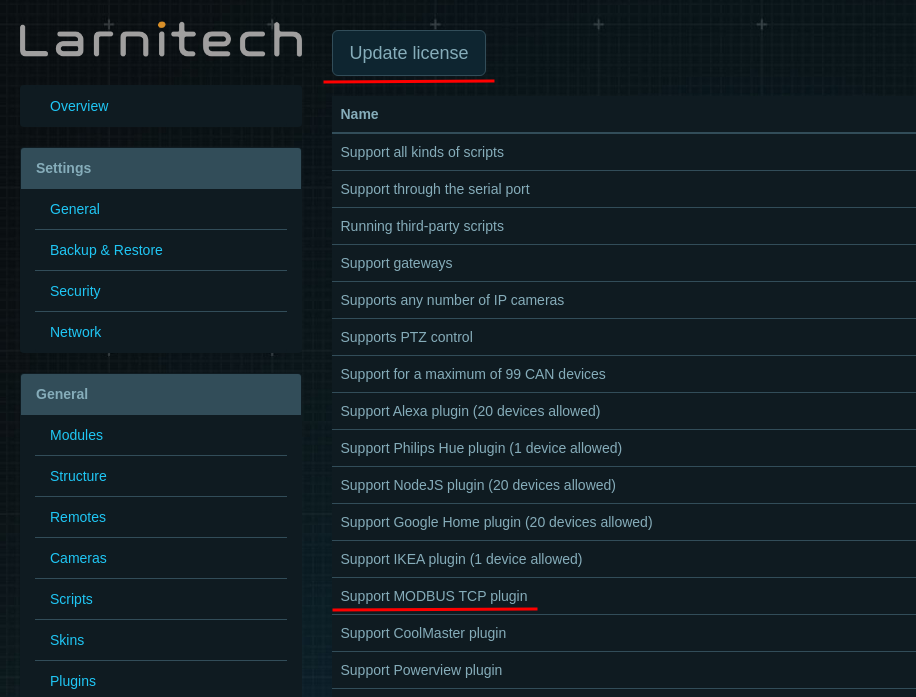
- Убедитесь, что у вас установлены последние версии программ LT Setup, LT Server, плагина ModBus TCP.
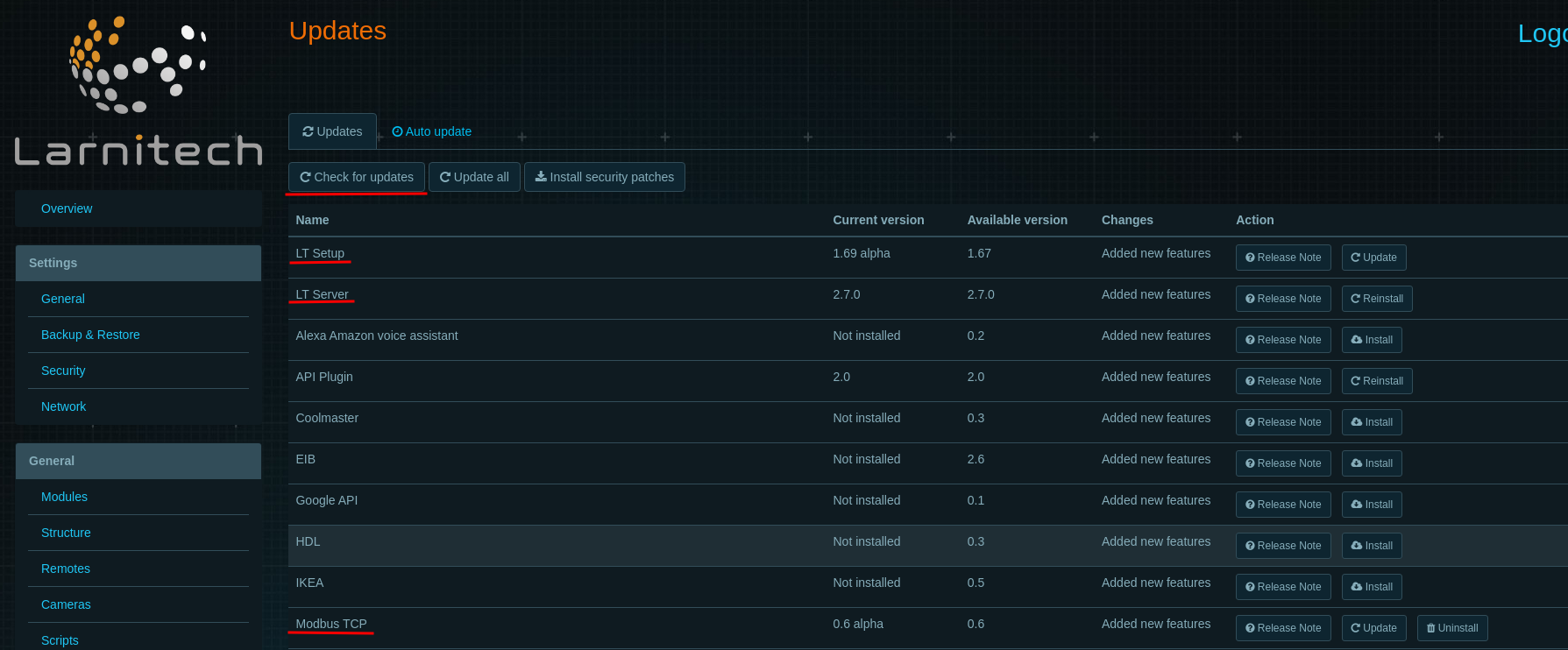
- Перед включением настройте плагин.
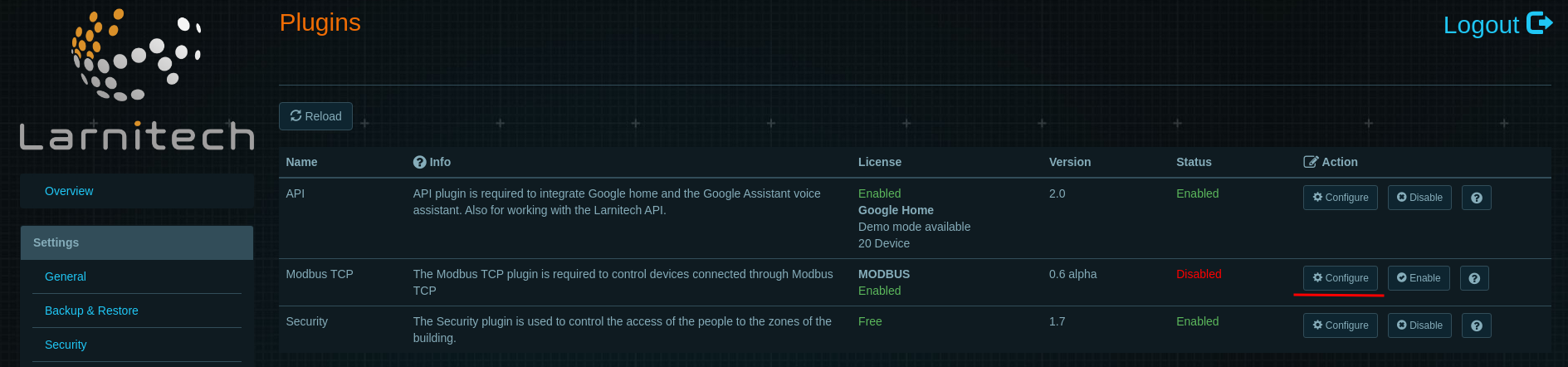
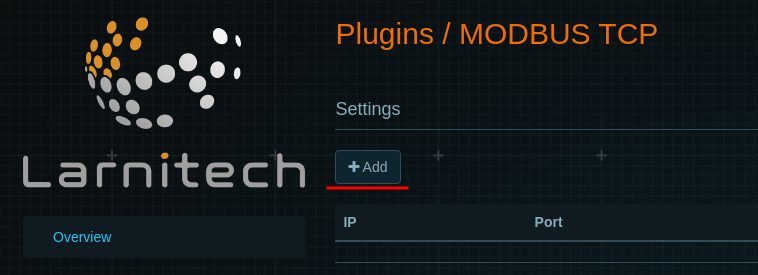
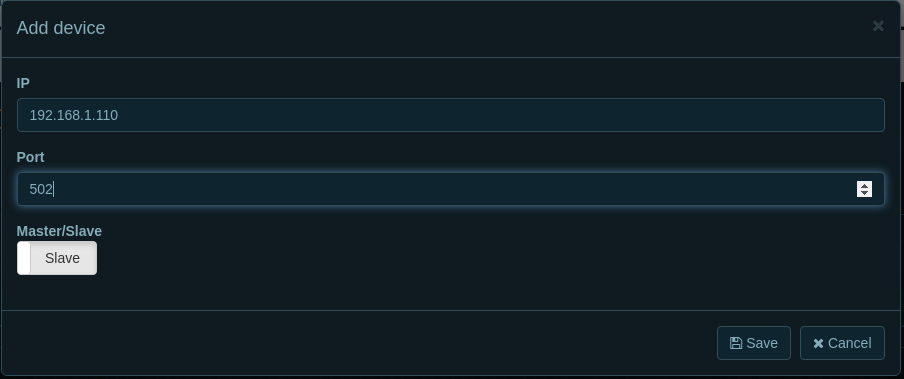
IP - IP-адрес устройства ModBus TCP, убедитесь, что вы можете пропинговать это устройство
Port - порт 502 в большинстве случаев является портом по умолчанию, однако проверьте документацию вашего устройства ModBus TCP для уточнений
Master/Slave - опция выбора статуса добавляемого устройства - ведущее или ведомое
- Включите плагин.
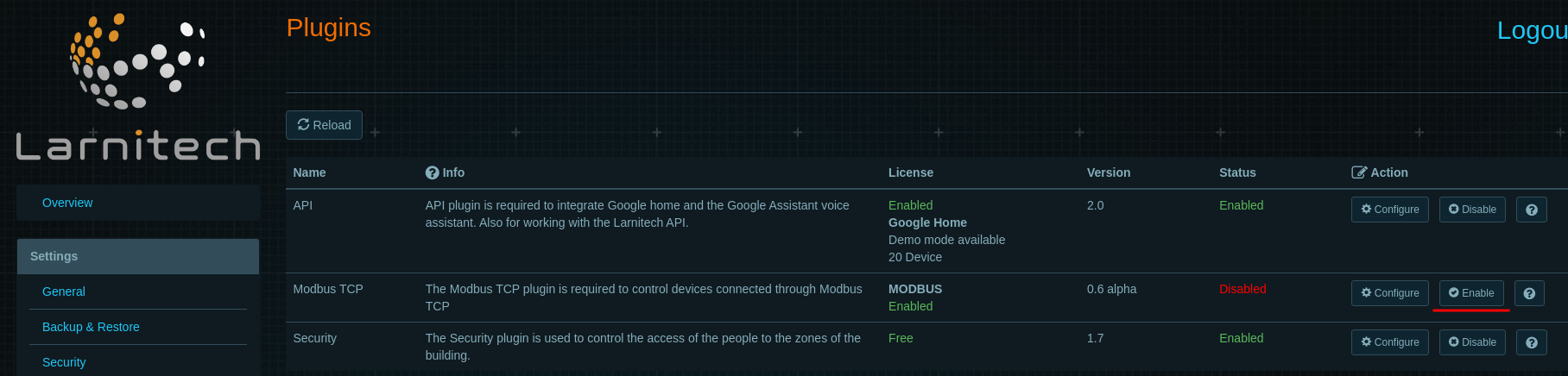
Примеры
- Зайдите на страницу Скрипты (Scripts) и создайте скрипт в редакторе Blockly
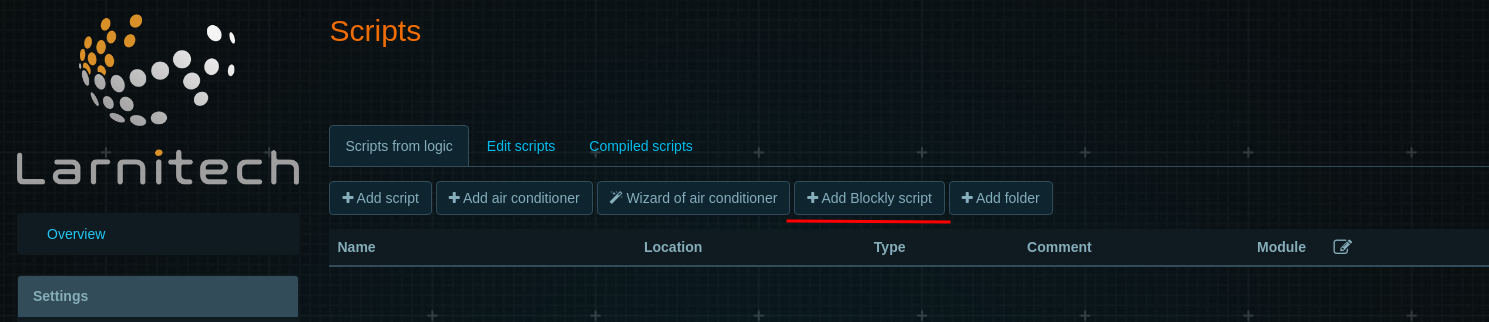
- Добавьте блок ModBus с вкладки Другие свойства (Other)
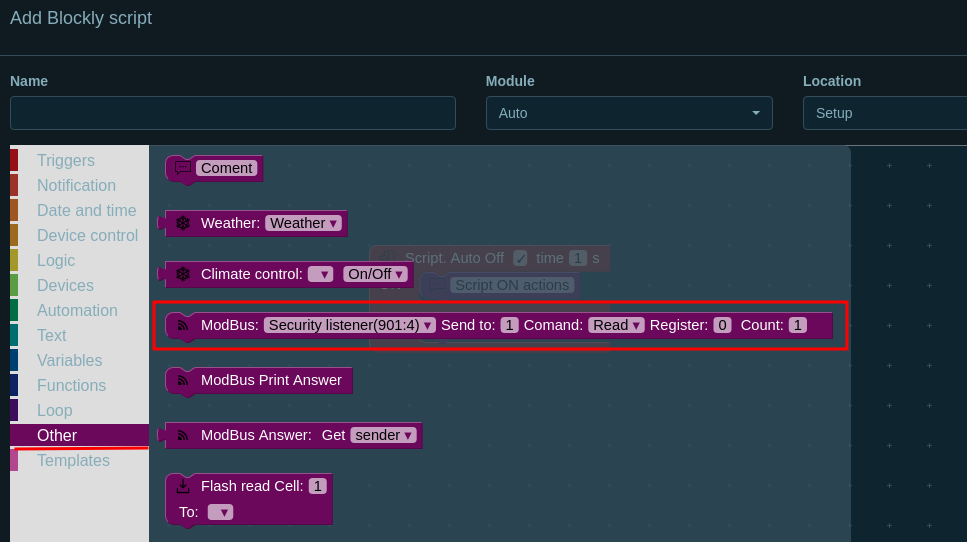
- Выберите com-порт ModBus TCP из выпадающего списка и заполните остальные поля. Сохраните скрипт и испытайте его.
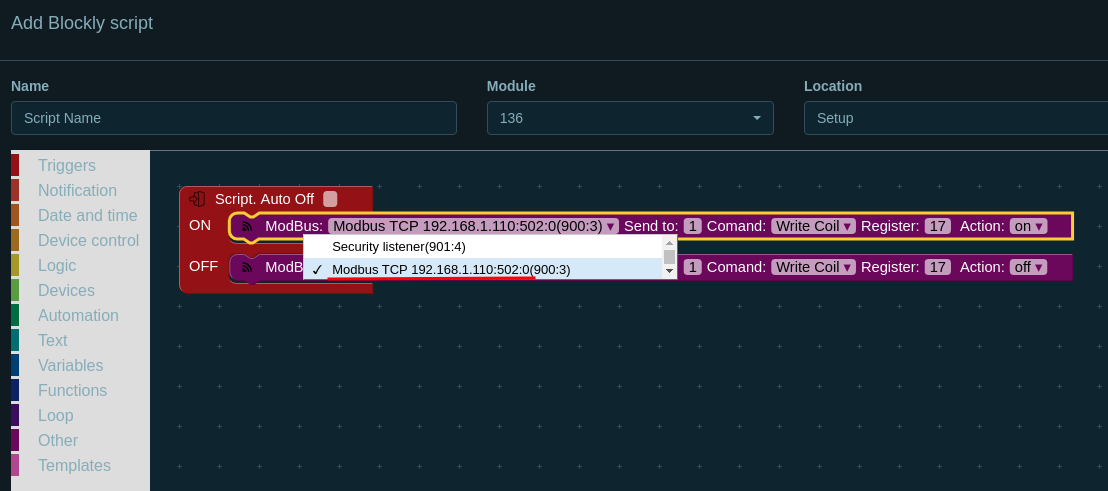
Записи в файле отчета
Запуск плагина MODBUS TCP для системы Larnitech... Запущен плагин MODBUS TCP для системы Larnitech.. Составлено: 7 июля 2021 г., 13:59:57 INF: Настройки: INF: отладка yes - Режим отладки включен INF: устройства modbus 192.168.1.110:502:0 INF: Modbus 192.168.1.110:502:0 поток создан INF: Modbus 192.168.1.110:502:0 поток запущен ОТЛАДКА: Клиент Modbus: подключен к 192.168.1.110:502:0 - Плагин подключен к устройству ОТЛАДКА: Клиент Modbus: ожидание сообщений для 192.168.1.110:502:0 ОТЛАДКА: Добавить сообщение 01050011FF00 в очередь 192.168.1.110:502:0 ОТЛАДКА: Поток Modbus разблокирован для 192.168.1.110:502:0 ОТЛАДКА: Клиент Modbus: отправить пакет на 192.168.1.110:502:0 0x01050011FF00 - Отправить ‘ON’ на первую катушку ОТЛАДКА: Клиент Modbus: подтверждение от 192.168.1.110:502:0 0x01050011FF00 - Корректный ответ устройства ОТЛАДКА: Клиент Modbus: ожидание сообщений для 192.168.1.110:502:0 ОТЛАДКА: Добавить сообщение 010500110000 в очередь 192.168.1.110:502:0 ОТЛАДКА: Поток Modbus разблокирован для 192.168.1.110:502:0 ОТЛАДКА: Клиент Modbus: отправить пакет на 192.168.1.110:502:0 0x010500110000 - Отправить ‘OFF’ на первую катушку ОТЛАДКА: Клиент Modbus: подтверждение от 192.168.1.110:502:0 0x010500110000 - Корректный ответ устройства ОТЛАДКА: Клиент Modbus: ожидание сообщений для 192.168.1.110:502:0